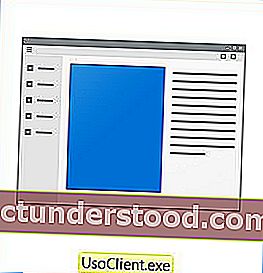إذا حصلت على نافذة منبثقة UsoClient.exe CMD في كل مرة تبدأ فيها تشغيل Windows 10 ، فستجيب هذه المشاركة على بعض أسئلتك. هل عميل Uso عبارة عن فيروس أو عملية نظام؟ حسنًا ، منذ الأسابيع القليلة الماضية ، اعتدت على رؤية نافذة موجه الأوامر تفتح وتغلق على الفور ، في كل مرة أقوم فيها بتشغيل جهاز الكمبيوتر الذي يعمل بنظام Windows 10. ولكن بالأمس فقط ، ظلت النافذة مفتوحة لفترة كافية لكي أدون اسمها ، ولكن ليس طويلًا بما يكفي لالتقاط لقطة شاشة.
نافذة UsoClient.exe المنبثقة
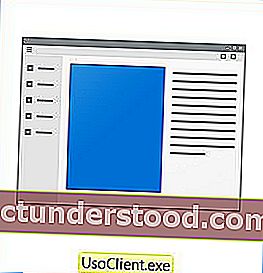
إذا كنت تلاحظ ذلك أيضًا على الكمبيوتر المحمول ، فإليك بعض الأشياء التي قد ترغب في معرفتها.
USO لتقف على تحديث الجلسة Orchestrator . و usoclient.exe ملف أو ويندوز 10 تحديث للإشراف ، ويقع في المجلد System32. إذا قمت بفتح موقع المجلد هذا والنقر بزر الماوس الأيمن فوقه وتحديد خصائص ، فسترى أنه عملية نظام تشغيل Microsoft Windows 0f بحجم 19.5 كيلوبايت يتم استخدام usoclient.exe والعمليات والملفات ذات الصلة مثل usocoreworker.exe و usoapi.dll و usocoreps.dll و usosvc.dll بواسطة Windows 10 للتحقق من تحديثات Windows وتنزيلها وتثبيتها ، وهم يقومون بالمهمة التي قام بها wuauclt.exe مرة واحدة .
وجدت عمليات فحص VirusTotal & Jotti أن هذا الملف C: \ Windows \ System32 \ usoclient.exe نظيف تمامًا.
إذا وجدت ملفًا بهذا الاسم في أي مجلد آخر ، فمن المحتمل أن يكون فيروسًا وقد ترغب في تشغيل فحص برنامج مكافحة الفيروسات للتأكد.
إذا فتحت برنامج جدولة المهام وتحققت من المهام المجدولة في Microsoft> Windows> UpdateOrchestrator ، فستجد ذكرًا لهذه العملية. المهام المجدولة المرتبطة به ، يخطرك بهذه الأحداث باستخدام عملية تسمى MusNotification.exe.
يمكن أن تكون مشغلات هذه المهمة للتشغيل مرة واحدة ، أو عند بدء تشغيل النظام ، أو مشغل مخصص أو عند حدث - ويقوم بإجراء فحص مجدول لـ Windows Update.
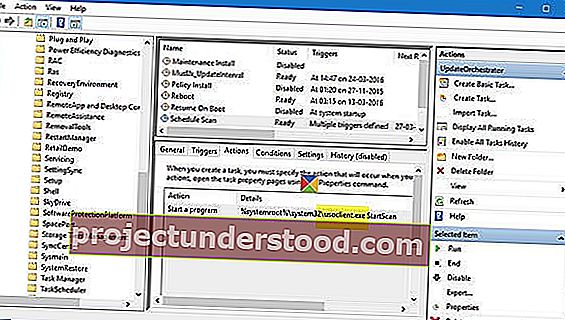
أوامر UsoClient
فيما يلي الأمر الذي يمكنك تشغيله في موجه أوامر غير مقيد:
بدء تشغيل usoclient.exe بدء تشغيل usoclient.exe ابدأ تنزيل usoclient.exe ابدأ تثبيت usoclient.exe RefreshSettings usoclient.exe ResumeUpdate usoclient.exe ScanInstallWait usoclient.exe StartInteractiveScan usoclient.exe RestartDevice
كيفية تعطيل UsoClient.exe
إذا كنت ترغب في ذلك ، يمكنك تعطيل إعادة التشغيل التلقائي للتحديثات التلقائية عن طريق فتح محرر نهج المجموعة الخاص بك والانتقال إلى الإعداد التالي:
تكوين الكمبيوتر / القوالب الإدارية / مكونات Windows / Windows Update
هنا في الجزء الأيسر ، ابحث عن ، وانقر نقرًا مزدوجًا ، وقم بتمكين إعداد عدم إعادة التشغيل التلقائي مع المستخدمين المسجلين للدخول من أجل تثبيت التحديثات التلقائية المجدولة.
إذا كنت تفضل استخدام سجل Windows ، فانتقل إلى المفتاح التالي:
HKEY_LOCAL_MACHINE \ SOFTWARE \ السياسات \ Microsoft \ Windows \ WindowsUpdate \ AU
هنا قم بإنشاء قيمة DWORD 32 بت جديدة ، وقم بتسميتها NoAutoRebootWithLoggedOnUsers ومنحها القيمة 1 لتعطيل إعادة التشغيل التلقائي.
على أي حال ، فإن رؤية نافذة منبثقة CMD windows على كل عملية تمهيد ليست تجربة مستخدم جيدة ، وليس لدي أي فكرة حقًا عن سبب حدوث ذلك على أحد أجهزة الكمبيوتر المحمولة التي تعمل بنظام Windows 10 وليس أجهزة الكمبيوتر الأخرى التي يبلغ عددها 3-4.
قد يرغب أولئك الذين قد لا يزالون قلقين منكم في التحقق من جدار الحماية وسجلات جهاز التوجيه لطلبات الاتصال التي يقدمها.
لا تتردد في إضافة أي معلومات أو ملاحظات إضافية قد تكون لديك حول هذا الموضوع.